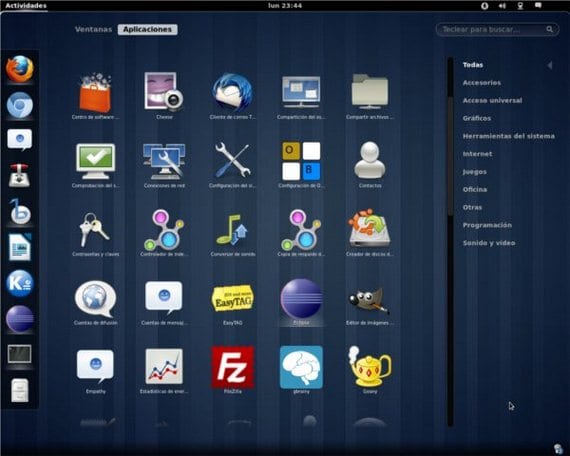
Nel prossimo articolo Ti mostrerò come accedere ai controlli gnomo-shell, da cui possiamo controllare molti aspetti e configurazioni.
Lo strumento o l'applicazione da controllare gnomo-shell, è chiamato modificare gli strumenti e non è preinstallato con i nostri pacchetti desktop preferiti, ma dovremo installarlo da soli.
Da installare modificare gli strumenti dobbiamo solo aprirne uno nuovo terminale e digita il seguente comando:
sudo apt-get install gnome-tweak-tool
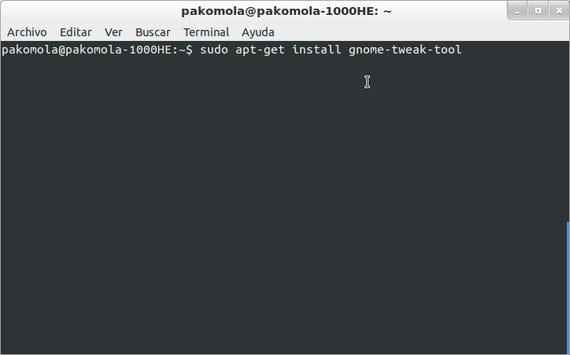
una volta installato lo strumento possiamo eseguirlo dallo stesso terminale digitando gnome-tweak-strumento, o da qualsiasi parte del nostro Ubuntu premendo il tasto Alt + F2 e digitando lo stesso comando.
Lo schermo di controllo modificare gli strumenti che ci apparirà sarà il seguente:
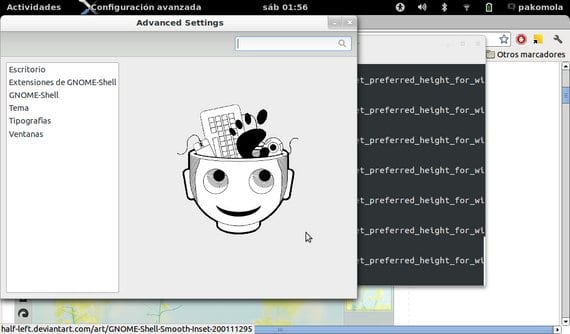
Caratteristiche principali degli strumenti di modifica
Dalla prima opzione, Dashboard, controlleremo tutto ciò che riguarda il file scrivania principale dal nostro computer, ad esempio possiamo selezionare se mostrare la cartella home, l'icona il mio computer o il cestino, oltre a decidere se montare le unità rimovibili direttamente sul desktop.
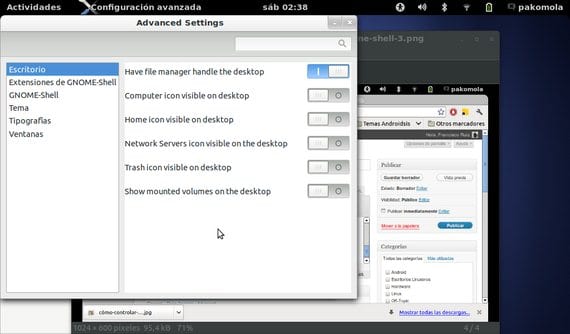
Dalla seconda opzione che troviamo, installa le estensioni di gnome-shell, possiamo fare esattamente quello che dice la dichiarazione, installare estensioni e miglioramenti per il nostro desktop.
Dalla terza opzione chiamata gnomo-shell, possiamo controllare da come visualizziamo il file orologio e si chiude della barra superiore, come il pulsanti su Windows di applicazioni aperte o cosa dovrebbe fare il computer a seconda del livello della batteria o se chiudiamo il coperchio.
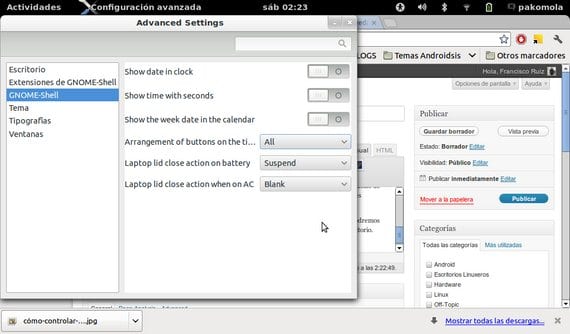
In questa opzione chiamata Temi, controlleremo tutto ciò che riguarda grafica e tema visivo del nostro desktop, sia le finestre che le icone, oltre a poter installare nuovi temi specifici per gnomo-shell.
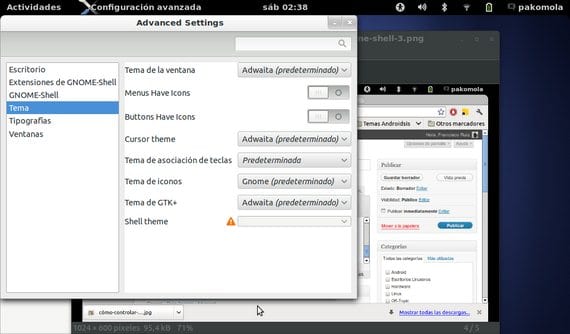
Nell'opzione caratteri tipografici controlleremo tutto ciò che riguarda fonte del nostro sistemae con l'ultima opzione di tutte, Ventanas, controlleremo le azioni che le finestre dovrebbero eseguire e il loro comportamento.
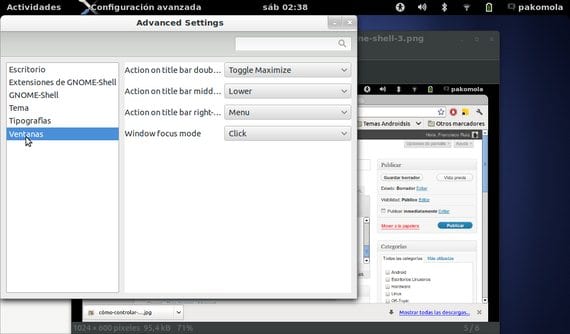
Come potete vedere, gnome-tweak-strumento È uno strumento essenziale che ci aiuterà a modificare il desktop a nostro piacimento gnomo-shell.
Maggiori informazioni - Come cambiare il desktop Unity in gnome-shell
Grazie, quello che stavo cercando 😉
Lo strumento è in Utilità e si chiama Ritocco .... Mi diceva che era già installato ma non riuscivo a trovarlo ed ero riluttante a generare una voce di menu ,,,,,, grazie
La schermata di controllo degli strumenti di modifica non mi appare. è un I7 con 4 giga di ram. Li trovo con alt f2 ci faccio doppio clic e non fa nulla